搭建跨境电商店铺管理环境
 |
|
 2019-05-17
2019-05-17
操作场景
本文以腾讯云轻量应用服务器Windows Server 2019 中文版系统镜像为例(推荐系统镜像使用 Windows Server 2016、2019 及 2022),还没服务器的小伙伴去这里购买 轻量应用服务器
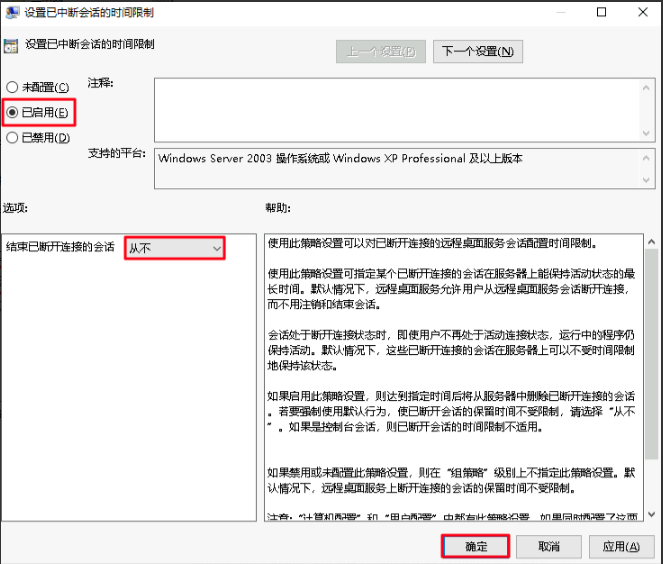
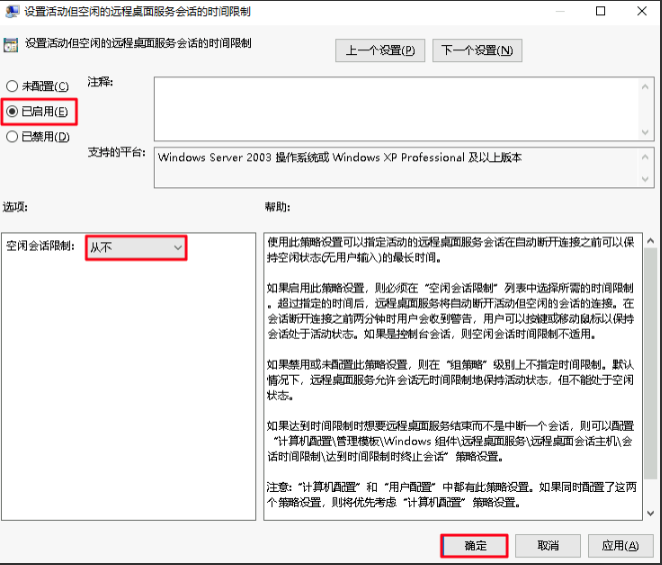
关闭IE增强配置
若您使用 IE 浏览器,且在使用时提示网站内容被阻止,详情请参考 Windows Server 2019 如何关闭 IE 增强配置。
本文以腾讯云轻量应用服务器Windows Server 2019 中文版系统镜像为例(推荐系统镜像使用 Windows Server 2016、2019 及 2022),还没服务器的小伙伴去这里购买 轻量应用服务器
登录实例
您可按需选择以下方式登录轻量应用服务器实例:
1.可通过控制台使用 WebRDP 一键登录实例,详情请参考 使用 WebRDP 登录 Windows 实例。
2.可使用远程桌面工具登录实例,详情请参考 使用远程桌面连接登录 Windows 实例。
注意:windows系统默认用户名:Administrator
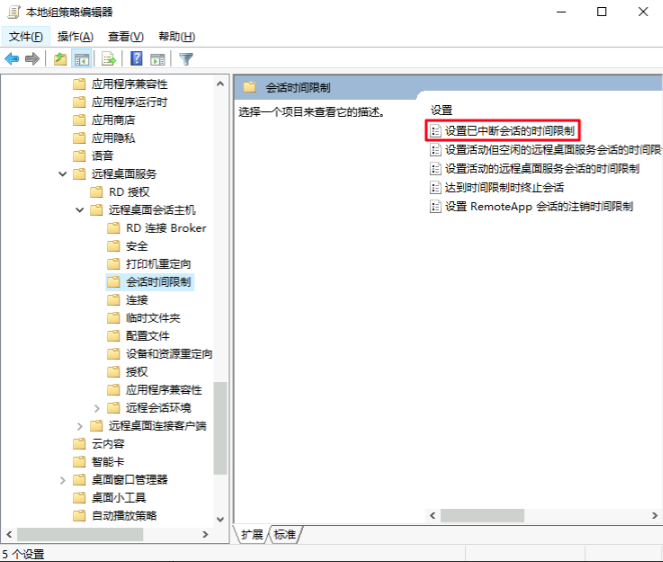
3.在“设置已中断会话的时间限制”窗口中,选择已启用,“结束已断开连接的会话”选择从不后,单击确定。如下图所示:
解除会话时间限制
1. Windows键+R,在“运行”窗口中输入 gpedit.msc 后,单击确定。
2. 在“本地组策略编辑器”窗口中,选择左侧目录栏中的计算机配置 > 管理模板 > Windows 组件 > 远程桌面服务 > 远程桌面会话主机 > 会话时间限制,双击右侧界面中的设置已中断会话的时间限制。如下图所示:
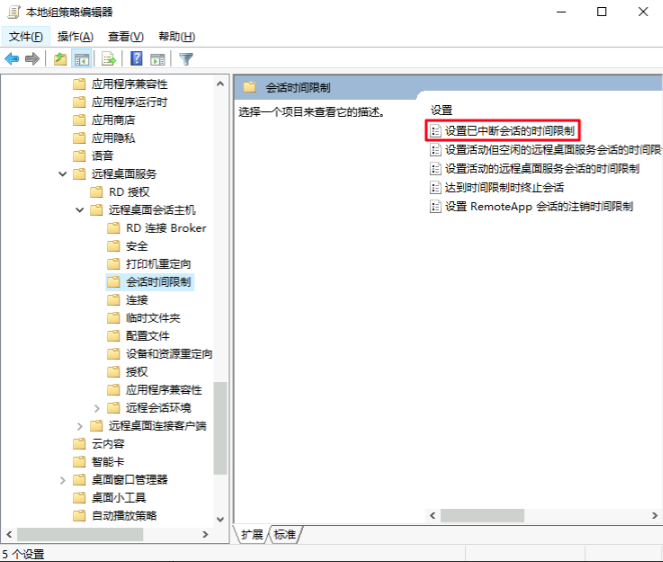
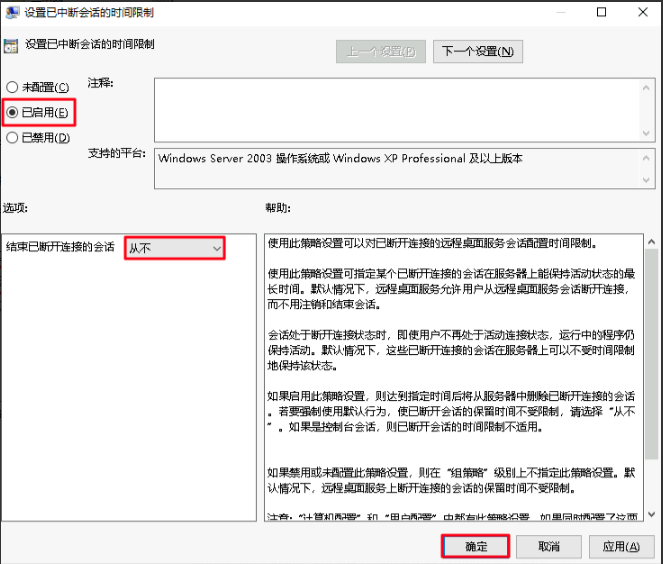
4.回到“本地组策略编辑器”窗口,双击右侧界面中的设置活动但空闲的远程桌面服务会话的时间限制。
5. 在“设置活动但空闲的远程桌面服务会话的时间限制”窗口中,选择已启用,“空闲会话限制”选择从不后,单击确定。如下图所示:
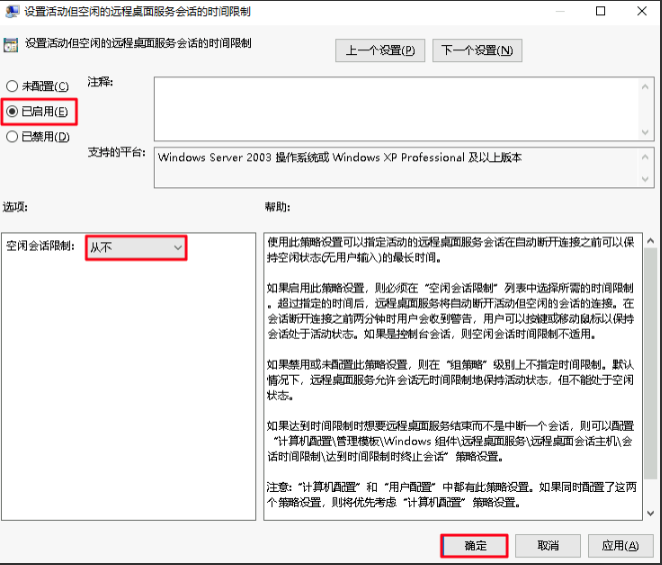
开始运营店铺
完成上述步骤后,您已具备了一台环境独立、固定 IP 的轻量应用服务器实例。您可开始运营您的跨境电商业务。您也可以按照相关操作中的步骤,开启实例的上传文件功能、配置域名及安装 SSL 证书。
相关操作
本地上传文件
可通过 Windows 远程桌面功能将本地文件上传至轻量应用服务器,详情请参考 Windows 系统通过远程桌面上传文件到 Windows 轻量应用服务器。
关闭IE增强配置
若您使用 IE 浏览器,且在使用时提示网站内容被阻止,详情请参考 Windows Server 2019 如何关闭 IE 增强配置。
编辑:航网科技 来源:腾讯云 本文版权归原作者所有 转载请注明出处
关注我们
 微信扫一扫关注我们
微信扫一扫关注我们
推荐阅读

